Сортування в Excel - це розподіл рядків таблиці в певному порядку, який відповідає конкретним умовам користувача. Упорядкування рядків при сортуванні завжди виконується щодо вибраного стовпця.
Робота в Excel c фільтром і сортуванням
Щоб виконати сортування Excel можна скористатися кількома простими способами. Спочатку розглянемо найпростіший.
- Заповніть таблицю як на малюнку:
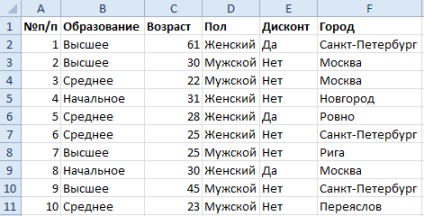
- Перейдіть на будь-яку осередок шпальти F.
- Виберіть інструмент: «Головна» - «Редагування» - «Сортування і фільтр» - «Сортування від А до Я».
- Перейдіть на будь-який елемент таблиці з даними.
- Виберіть інструмент: «Головна» - «Редагування» - «Сортування і фільтр» - «Фільтр»
- Клацніть по випадному списку опцій в заголовку «Місто» таблиці і виберіть опцію «Сортування від А до Я».
Перший спосіб більш простий, але він може виконати сортування тільки по одному стовпцю (критерієм). Для сортування за кількома стовпцями слід використовувати «Спосіб 2».
Корисна порада! У таблицях рекомендується завжди використовувати стовпець з номерами рядків. Він дозволить завжди повернутися до первісного розташування рядків після кількох угруповань. Для цього досить виконати сортування цього стовпця (наприклад, № п / п).
Слід пам'ятати, що сортування виконується над даними таблиці без порожніх рядків. Якщо потрібно впорядкувати тільки частина даних таблиці, тоді слід виділити це діапазон безпосередньо перед сортуванням. Але таке фрагментовані сортування даних дуже рідко має сенс і легко призводить до помилок.
Сортування за кількома стовпцями в Excel
Відсортуємо базу даних клієнтів відповідно до двох критеріїв:
- Найменування міст в алфавітному порядку.
- Вік клієнтів від молодших до старших.
Виконаємо сортування по окремих стовпців таблиці:
- Перейдіть курсором клавіатури на будь-який елемент таблиці і виберіть інструмент: «Дані» - «Сортування і фільтр» - «Сортування».
- У діалоговому вікні вкажіть параметри сортування так, як зазначено нижче на малюнку і натисніть на кнопку «Додати рівень».
- Заповніть параметри другого рівня як нижче на малюнку і натисніть ОК.
В результаті таблиця Excel відсортована за кількома критеріями.
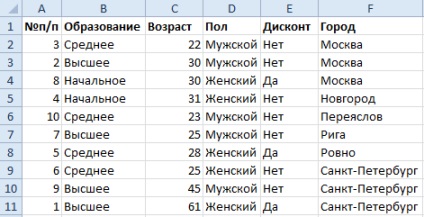
Чим вище рівень параметрів сортування, тим вище його пріоритет.
Як зробити фільтр в Excel за стовпцями
Фільтрація даних - це вибірка з бази рядків відповідним певним умовам. Наприклад, відбір всіх клієнтів жіночої статі з одного або декількох міст.
З даної таблиці потрібно вибрати всіх клієнтів у віці до 30-ти років проживають в містах Москва і Санкт-Петербург.
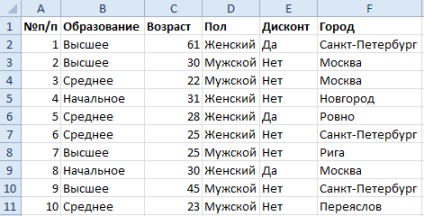
- Знову перейдіть на будь-який елемент таблиці бази даних клієнтів і виберіть інструмент: «Головна» - «Редагування» - «Сортування і фільтр» - «Фільтр».
- Клацніть по випадному списку стовпця «Місто» і відзначте галочками тільки Москву і Санкт-Петербург. І натисніть ОК.
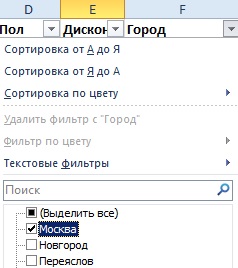
- Клацніть по випадному списку стовпця «Вік» і виберіть опцію: «Числові фільтри» - «Настроюваний фільтр».
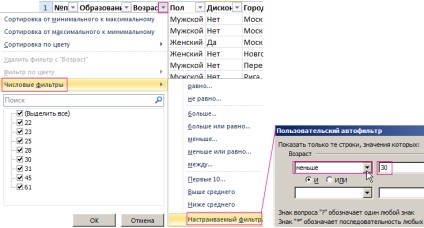
- Заповніть поля у вікні «Призначений для користувача автофильтр» як зазначено на малюнку і натисніть ОК.
Як видно в стовпці «№ п / п» відсутні деякі номери, що підтверджує про фільтрації даних в таблиці. Так само зверніть увагу, як змінилися кнопки випадаючих списків на шпальтах C і F. Оскільки вони містити установки їх Excel зазначив значком воронки. Тепер якщо нам потрібно повернути початковий вигляд бази даних про клієнтів ми знаємо, по яких стовпчиках потрібно змінити налаштування фільтрації. Але ще швидше скинути фільтр можна вибравши за новою інструмент «Головна» - «Редагування» - «Сортування і фільтр» - «Фільтр».
Листи Excel - це універсальні інструменти для збору інформації. В їх рядках описуємо всі елементи даних, а в стовпчиках - властивості. Рядки потрібно заповнювати безперервно одна за інший не залишаючи порожніх рядків. Таким чином, у нас утворюється проста однотаблічную (НЕ реляційна) база даних.
У мовах баз даних (SQL і т.п.) рядки таблиць вважаються рядами, а стовпці - полями. Назви полів записані в самій першому рядку (заголовок таблиці) і цей рядок не є поруч бази даних. Всі інструменти для роботи з електронними таблицями вимагають організованої структури для заповнюваних даних. Тому не варто хаотично заповнювати комірки аркуша. А дотримуватися простий табличнійструктури: стовпці повинні мати заголовки, а рядки повинні заповнюватися нерозривно. Тільки тоді ми маємо можливість обробляти дані в Excel з максимальною ефективністю.